Создание образа (точной копии) диска CD/DVD программой Alcohol 120% процесс несложный, а созданный образ поможет вам восстановить утраченные данные.
Чтобы начать процедуру создания образа диска CD/DVD, вставьте в привод CD – ROM исходный диск и запустите программу, например, с рабочего стола, щелкнув по ярлыку программы..
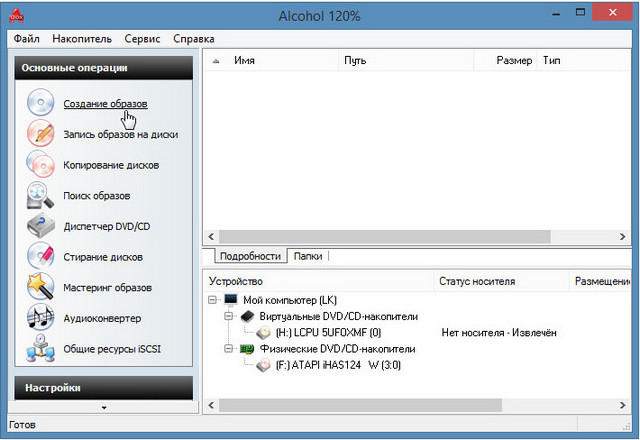
В меню основных операций нажмите на ссылку «Создание образов». Откроется окно мастера создания образов.
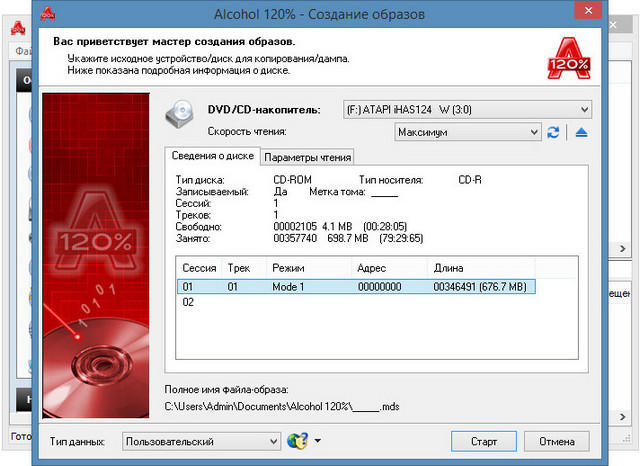
Если у вас в компьютер установлено несколько приводов, выберите нужный привод из списка DVD/CD-накопителей. Далее нажмите «Параметры чтения».
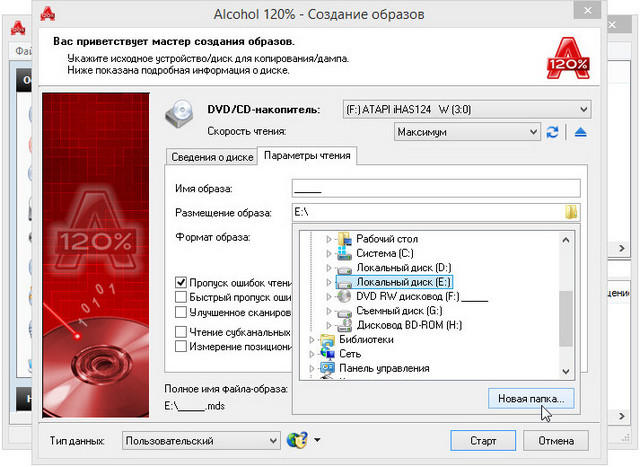
Укажите локальный диск для размещения образа. Чтобы создать папку для создаваемого образа, нажмите на кнопку «Новая папка».
Как установить образ диска iso или mds Alcohol 120%

Введите имя папки и нажмите «ОК».
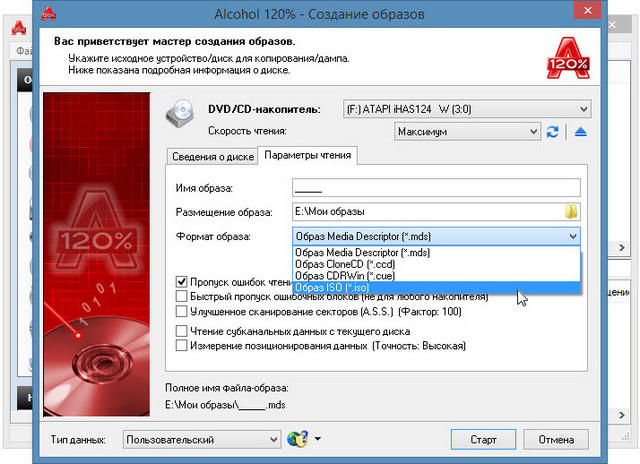
Выберите формат создаваемого образа. Формат образа Media Descriptor (*.mds) используется по умолчанию. Внимание: при создании образа .mds создается два файла, для нормальной работы образа нужны оба файла.

Введите имя создаваемого файла-образа или оставьте имя, предложенное программой по умолчанию. Потом можно переименовать.
Пропуск ошибок чтения. Эта опция включена по умолчанию, так как исходный CD/DVD-диск может иметь повреждения на рабочей поверхности. Советую всегда выбирать эту опцию, особенно если будете создавать файл образ *.mds.
Быстрый пропуск ошибочных блоков (не для любого накопителя). Эта опция используется для специальных форматов CD-дисков, чтобы ускорить процесс создания образа.
Улучшенное сканирование секторов (A.S.S.). Эта опция позволяет пропускать большие блоки ошибок, тем самым увеличивая скорость чтения.
Чтение субканальных данных с текущего диска. Эта опция предназначена для специальных форматов CD-дисков, когда некоторые данные сохранены в подканале диска.
Измерение позиционирования данных. Новые защиты SecuROM 4.8x устанавливают нерегулярные данные на спиральной дорожке CD-диска. Опция измерения позиционирования данных используется только со следующими типами данных: «Securom *NEW (4.x/5.x)», «StarForce 1/2/3» и «VOB ProtectCD V5». Лучшие результаты получаются, когда скорость чтения DPM сохраняется настолько низкой, насколько это возможно.
Тип данных. Некоторые компакт-диски защищены от копирования. Например, StarForce – это семейство защит от копирования, привязанное к физической структуре спиральной дорожки компакт-диска.
Как создать образ с игрой в Alcohol 120%. Создание виртуального диска
А новые версии StarForce блокируют работу файловой системы на время проверки ключевого диска и следят, чтобы с жесткого диска не читались защищенные данные, причем специальные защитные компоненты следят за тем, чтобы после расшифровки никто не смог снять дамп. Программа Alcohol 120% может обойти такие препятствия. Однако, иногда созданный образ не может быть записан на болванку и будет предназначен только для эмулятора.
Если вы не знаете, какой тип данных представляет ваш исходный CD/DVD-диск, тип данных оставьте по умолчанию (Пользовательский).
Для запуска процедуры создания образа нажмите кнопку «Старт».
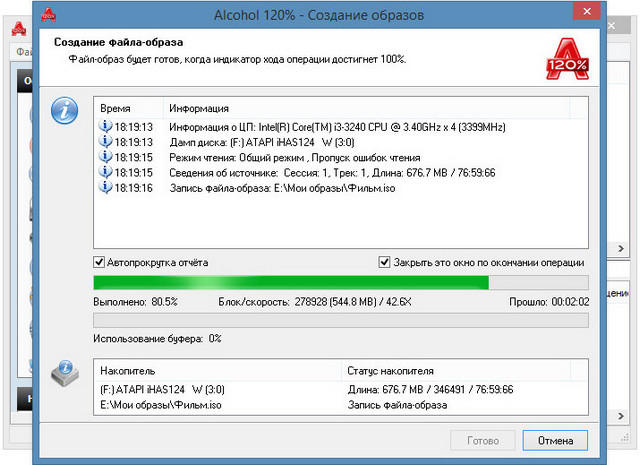
Файл образ будет готов, когда индикатор хода операции достигнет 100%. После завершения создания образа откроется главное окно программы Alcohol 120%. Вы увидите созданный образ.
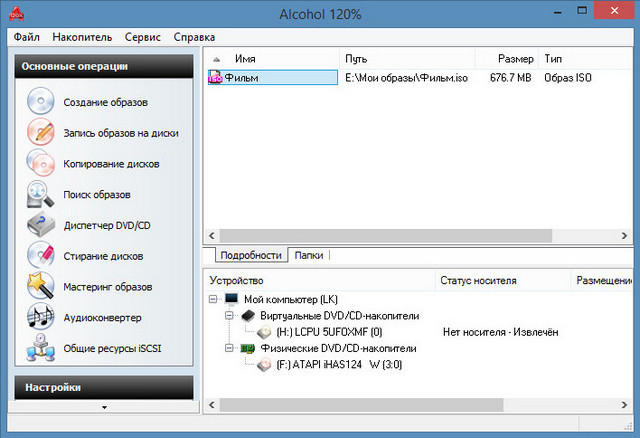
Чтобы смонтировать созданный образ на виртуальный привод, щелкните по нему правой кнопкой мыши. Выберите из контекстного меню «Смонтировать на устройство».
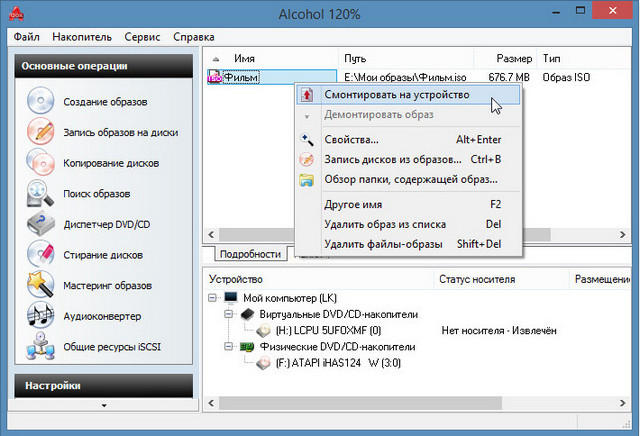
Если вы создали виртуальных приводов более одного, укажите, на какой привод программа должна смонтировать образ.
Чтобы демонтировать образ, в папке «Мой компьютер» (Компьютер, Этот компьютер) щелкните по виртуальному приводу правой кнопкой мыши.
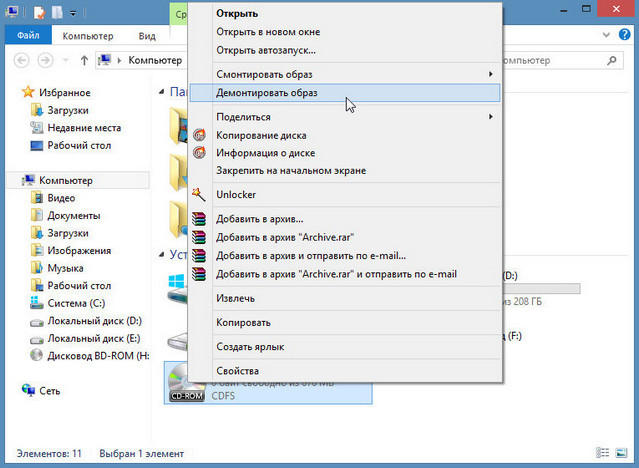
Выберите из контекстного меню «Демонтировать образ».
Источник: www.timosh.ru
Как создать копию защищённого диска с помощью Alcohol 120%

Создание копии защищённого диска – это распространённая операция, которую без проблем может осуществить Alcohol 120%. Но как создать копию защищённого диска через Alcohol 120? Об этом вы узнаете в этой статье.
Как создать образ в программе алкоголь 120
Для начала в Вашем дисководе должен быть вставлен необходимый диск, образ которого Вы хотите сделать. Затем открываем программу и нажимаем “Создание образов”.
После этого откроется окно, в котором необходимо нажать “Далее”. В данном окне Вы можете указать привод, с которого необходимо создавать образ. Задать скорость чтения диска и т.д.
В следующем окне Вы можете указать путь размещения образа, выбрать формат образа, а так же указать имя образа. Для начала создания образа нажать “Старт”.
После всего выше выполненного начнется создание образа.
Скажи СПАСИБО — этим ТЫ отблагодаришь автора!
Рекомендуем к просмотру:
- Как пользоваться фильтром поиска на сайте компании “Этажи”?
- Как организовать конференцию в Zoom?
- Как пользоваться Zoom на компьютере?
- Проверка скорости интернета: что нужно знать
- Как изменять голос в Дискорд?
- Как сменить обложку профиля в Одноклассниках?
- Как удалить посты в Инстаграме с компьютера?
- Устранение ошибки при запуске Office 2010 на XP
- Как обновить Internet Explorer 8 до 11 версии для Windows 7?
- Как заархивировать запись в ВК?
- Как развернуть экран на компьютере?
Источник: h-y-c.ru



